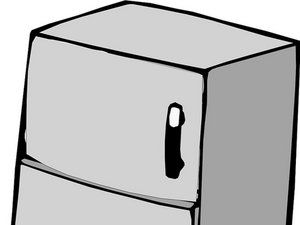Toshiba Satellite L15W-B1208X

Rep: 61
Feladva: 2017.04.12
Megvan a Toshiba Satellite L15W-B1302. Nem tudom elindítani a számítógépemet. Azt írja: File: EFI MICROSOFT BOOT BCP. Hibakód: Oxc000014c. Helyreállítási lemezre vagy USB-re van szükségem. De nekem nincsenek. Hogyan lehet kijavítani a számítógépemet?
2 válasz
 | Rep: 45,9k |
Bootolható USB lemez létrehozásához egy második számítógépre lesz szükség.
Windows 7 esetén használja ezt a linket.
https: //www.microsoft.com/en-us/software ...
Windows 10 esetén használja ezt a linket.
https: //www.microsoft.com/en-us/software ...
 | Rep: 949 |
0xc000014C hiba képernyő indításkor
Alternatív Info hibaüzenetek. A számítógépén valószínűleg az „Info: Hiba történt a rendszerindítási konfigurációs adatok olvasása közben” üzenet jelenik meg. a File: ' Boot BCD' néven, de a felhasználók másokat jelentettek, például:
Fájl: Windows system32 config system
Információ: A Windows nem töltődött be, mert a rendszerleíró adatbázis fájl hiányzik vagy sérült
Információ: A számítógép indítási konfigurációs adatai hiányoznak, vagy hibákat tartalmaznak
0xc000014C hiba képernyő
A Windows nem indult el. Ennek oka lehet a közelmúltbeli hardver- vagy szoftverváltozás. A probléma megoldása:
1. Helyezze be a Windows telepítőlemezét, és indítsa újra a számítógépet.
2. Válassza ki a nyelvi beállításokat, majd kattintson a 'Tovább' gombra.
3. Kattintson a 'Számítógép javítása' gombra.
Ha nem rendelkezik ezzel a lemezzel, segítségért forduljon a rendszergazdához vagy a számítógép gyártójához
Fájl: Boot BCD
Állapot: 0xc000014C
Információ: Hiba történt a rendszerindítási konfigurációs adatok olvasása közben.
A Windows 8/10 információs üzenete így néz ki:
Windows helyreállítási környezet
Javítani kell a számítógépet
Hiányoznak a számítógép Boot konfigurációs adatai, vagy hibákat tartalmaznak.
Fájl: Boot BCD
Hibakód: 0x000014c
Használnia kell a helyreállítási eszközöket a telepítési adathordozón. Ha nincs telepítési adathordozója (például lemez vagy USB-eszköz), forduljon a rendszergazdához vagy a számítógép gyártójához.
A hiba okai
Ez a hiba köztudottan az alábbiak közül egy vagy több következtében következett be:
1. ok: A BCD hiányzik vagy sérült
A hiba egyik leggyakoribb oka a hiányzó vagy sérült BCD. Ez történhet lemezírási hibák, áramkimaradások, indítószektor vírusok vagy a BCD kézi konfigurálása során elkövetett hibák miatt.
2. ok: A fájlrendszer integritása sérült
Ugyanezen okokból maga a fájlrendszer is megsérülhet vagy megsérülhet. Ez még gyakrabban fordul elő, ha valaki kikapcsolja a számítógépet, miközben éppen a legfontosabb adatok írása van a rendszerindító szektor számára.
fekete és fedélzeti forgatható vákuum 18v-os elemcsere
3. ok: A rendszerfájlok sérültek
Ugyanezen okokból a rendszerfájlok is megsérülhetnek vagy megsérülhetnek.
A „0xc000014C” javítása Windows rendszeren
Windows telepítő CD / DVD szükséges!
Az alábbi megoldások némelyike a Microsoft Windows telepítő CD vagy DVD használatát igényli. Ha a számítógépéhez nem érkezett Windows telepítőlemez, vagy ha már nincs Windows telepítő adathordozója, akkor használhatja az Easy Recovery Essentials for Windows alkalmazást. Az EasyRE automatikusan megtalálja és kijavítja számos problémát, és az alábbi utasításokkal is megoldható a probléma megoldására.
1. javítás: A BCD újjáépítése az Easy Recovery Essentials segítségével
Az Easy Recovery Essentials egy kattintásos automatizált rendszerjavítási funkciója magában foglalja a BCD teljes javítását és rekonstrukcióját a „0xc000000f” hiba megoldására, még abban az esetben is, amikor a Windows nem indul el a hiba következtében.
Az EasyRE automatizált indításjavító összetevője megoldja az összes BCD-vel kapcsolatos problémát, kijavítja a BCD-t, vagy a semmiből újrateremti a helyes kódolást és a megfelelő betöltést elutasító partíció elérési útját.
Az Easy Recovery Essentials számos hibát kijavíthat, például ezt automatikusan a beépített Automatikus javítás opcióval. Az EasyRE jelenleg elérhető Windows XP, Vista, 7 és 8 rendszerekhez, és bármely számítógépen letölthető és létrehozható.
1. Töltse le az Easy Recovery Essentials alkalmazást. Az EasyRE letöltése előtt feltétlenül vegye figyelembe a Windows verzióját (XP, Vista, 7 vagy 8). Ez az útmutató segítséget nyújt a telepített Windows verzió azonosításában.
2. Égesse le a képet. Kövesse ezeket az utasításokat az indítható ISO-kép nagyon körültekintő megírásához, mivel egy indítható CD készítése bonyolult lehet! Alternatív megoldásként ezek az utasítások elmagyarázzák, hogyan hozható létre egy bootolható EasyRE helyreállító USB-meghajtó / meghajtó.
3. Indítsa el a számítógépet a létrehozott Easy Recovery Essentials CD-ről vagy USB-ről.
4. Miután az EasyRE fut, válassza az „Automatikus javítás” opciót, kattintson a Folytatás gombra, és válassza az „Automatikus javítás” lehetőséget az Easy Recovery Essentials részben.
5. Miután az EasyRE átvizsgálta a számítógép meghajtóit, azonosítsa és válassza ki a listából a Windows telepítéséhez szükséges meghajtóbetűjelet, majd a kezdéshez kattintson az Automatikus javítás gombra. Válassza ki a javítani kívánt Windows-telepítéshez társított meghajtót.
6. Az Easy Recovery Essentials megkezdi a kiválasztott meghajtó problémáinak elemzését. Az EasyRE kipróbálja és megpróbálja automatikusan kijavítani a hibákat a lemezen, a partíción, a bootectoron, a fájlrendszeren, a bootloaderen és a rendszerleíró adatbázisban. Nincs szükség beavatkozásra, mivel az EasyRE javítása teljesen automatizált:
Az Easy Recovery Essentials hibákat keres és kijavítja a kiválasztott Windows-telepítést.
7. A folyamat befejezése után az EasyRE jelentést tesz a megállapításairól. Kattintson az Újraindítás gombra a számítógép újraindításához és a változások teszteléséhez.
8. A „0xc000014C” hibát most kijavítani kell, amikor a számítógépe betöltődni kezd: Windows, sikeresen indul.
Ez innen ...... https://neosmart.net/wiki/0xc000014c/
Kiyoshi Tanaka